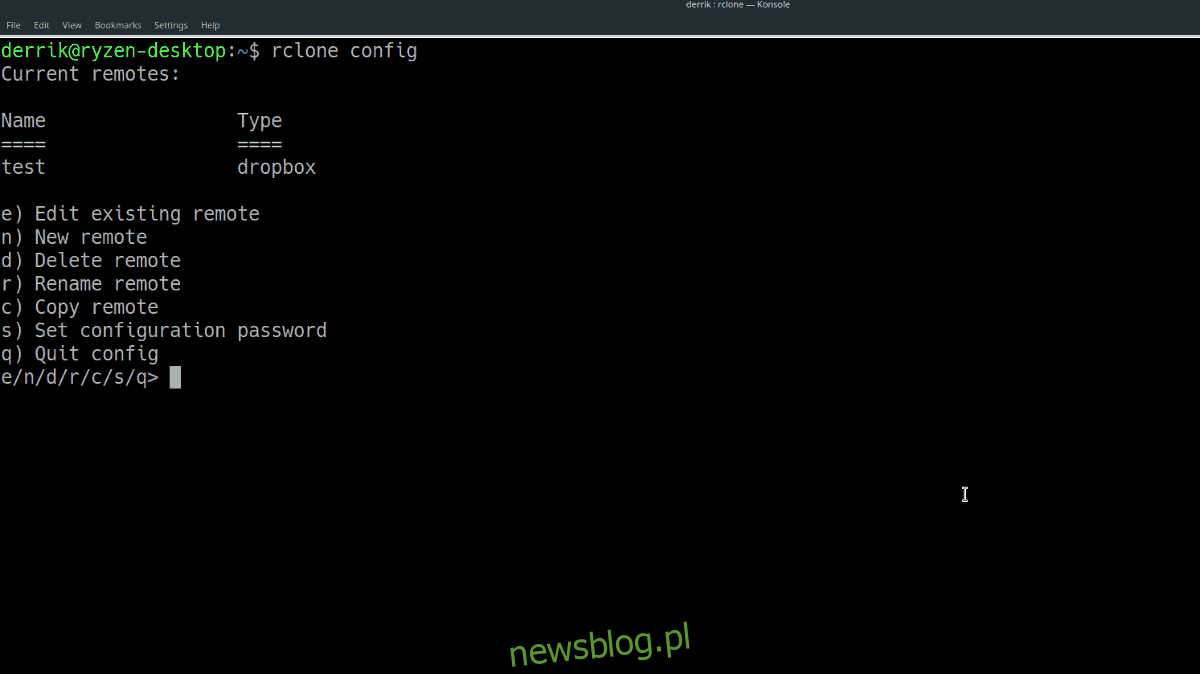Wiele usług w chmurze nie obsługuje platformy Linux, więc jeśli chcesz przesyłać pliki w tę iz powrotem, musisz użyć rozwiązania innej firmy. Istnieje wiele rodzajów rozwiązań, które umożliwiają użytkownikom systemu Linux dostęp do usług chmurowych innych firm (takich jak Dysk Google, Backblaze itp.), Ale Rclone dla Linuksa jest zdecydowanie najlepszy, ponieważ pozwala użytkownikom na wiele połączeń z wieloma różnymi usługami.
Spis treści:
Zainstaluj Google Go
Rclone używa Google Go, więc zanim będziesz mógł go zainstalować, musisz mieć skonfigurowany profil kompilacji i gotowy do pracy. Na szczęście większość dystrybucji Linuksa ma najnowszą wersję języka Go w swoich źródłach oprogramowania. Otwórz terminal i skonfiguruj go w systemie operacyjnym Linux.
Ubuntu
sudo apt install golang
Debian
sudo apt-get install golang
Arch Linux
Większość dystrybucji Linuksa automatycznie konfiguruje środowisko kompilacji dla Google Go. Arch nie jest jedną z tych dystrybucji. Użyj narzędzia pakietu Pacman, aby zainstalować najnowszą wersję Google Go. Następnie skonfiguruj środowisko kompilacji według postępując zgodnie z oficjalnymi instrukcjami Arch Wiki.
sudo pacman -S go
Fedora
Fedora Linux ma Google Go w oficjalnych źródłach oprogramowania, ale nie konfiguruje automatycznie środowiska kompilacji. Użyj narzędzia do pakowania DNF, aby rozpocząć, a następnie postępuj zgodnie z instrukcjami Instrukcje dla programistów Fedory które pokazują, jak skonfigurować środowisko kompilacji.
sudo dnf install golang
OpenSUSE
sudo zypper install go go-doc
Ogólny Linux
Używasz dystrybucji Linuksa, która nie ma wygodnego pakietu do instalacji Google Go? Musisz wszystko ustawić ręcznie. Konfigurowanie Go od zera rozpoczyna się od pobrania wersji ze strony internetowej.
cd ~/Downloads wget https://dl.google.com/go/go1.11.linux-amd64.tar.gz
Po zakończeniu pobierania pakietu Go na komputer z systemem Linux użyj polecenia tar i wyodrębnij go do / usr / local.
sudo tar -C /usr/local -xvzf go1.11.linux-amd64.tar.gz
Go działa. Następnym krokiem jest skonfigurowanie środowiska programistycznego / kompilacji, abyśmy mogli zainstalować Rclone w systemie Linux. Zacznij od polecenia mkdir, aby utworzyć nowy folder.
mkdir -p ~/go-development
Po folderze głównym utwórz podfoldery „bin”, „src” i „pkg”.
mkdir -p ~/go-development/bin mkdir -p ~/go-development/src mkdir -p ~/go-development/pkg
Otwórz swój profil Bash w edytorze tekstu Nano.
nano ~/.profile
Lub:
nano ~/.bash_profile
Wklej poniższy kod do Nano.
export PATH = $ PATH: / usr / local / go / bin
export GOPATH = „$ HOME / go_projects”
export GOBIN = „$ GOPATH / bin”
Zapisz zmiany w swoim profilu za pomocą Ctrl + O i zakończ za pomocą Ctrl + X.
Zainstaluj Rclone
Aby zainstalować Rclone w systemie Linux, otwórz terminal i użyj polecenia go get. Uruchomienie tego polecenia spowoduje pobranie najnowszej wersji kodu źródłowego Rclone bezpośrednio do środowiska programistycznego Go.
go get github.com/ncw/rclone
CD do ścieżki środowiska Go.
cd $GOPATH/bin
Znajdź plik binarny Rclone i umieść go w katalogu Bin. Umieszczenie danych w tym katalogu spowoduje, że aplikacja będzie wykonywalna, jak każdy inny program.
sudo cp rclone /usr/bin/
Zainstaluj Rclone bez Google Go
Korzystanie z wersji Rclone dla Google Go to świetny sposób na uruchomienie i uruchomienie aplikacji, ponieważ Go obsługuje prawie każdą dystrybucję Linuksa.
To powiedziawszy, jeśli nie masz ochoty konfigurować Go, możesz to sprawdzić Pkgs.org aby zainstalować wersję binarną.
Aby zainstalować wersję binarną, przewiń listę na stronie, znajdź swoją dystrybucję Linuksa i kliknij „rclone”.
Użyj Rclone w systemie Linux
Konfigurowanie Rclone w systemie Linux rozpoczyna się od wygenerowania nowego pliku konfiguracyjnego. W terminalu uruchom polecenie rclone config.
rclone config
Korzystanie z Rclone wymaga nowego pilota. Aby utworzyć nowe połączenie zdalne, naciśnij przycisk „n” na klawiaturze i naciśnij klawisz Enter.
W polu zacisków wpisz nazwę połączenia. W tym samouczku będziemy nazywać to połączenie „testem”.
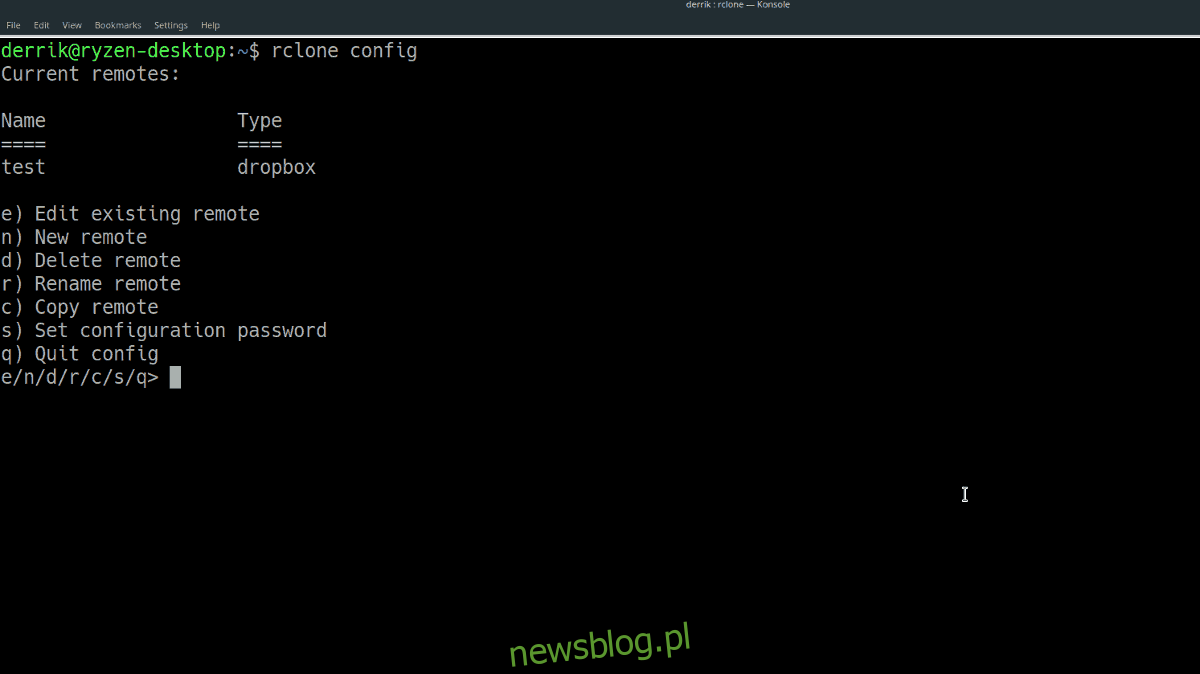
Po wybraniu nazwy wybierz typ połączenia, którego ma używać Rclone. Dostępne opcje:
1. Amazon Drive
2. Amazon S3
3. Backblaze B2
4. Dropbox
5. Zaszyfruj / odszyfruj pilota
6. Przechowywanie w chmurze Google
7. Dysk Google
8. Hubic
9. Dysk lokalny
10. Microsoft OneDrive
11. OpenStack Swift (Rackspace Cloud Files, Memset Memstore, OVH)
12. SSH / SFTP
13. Dysk Yandex
Wprowadź numer wyboru dla nowego połączenia i naciśnij klawisz Enter na klawiaturze, aby przejść do następnego kroku w procesie konfiguracji.
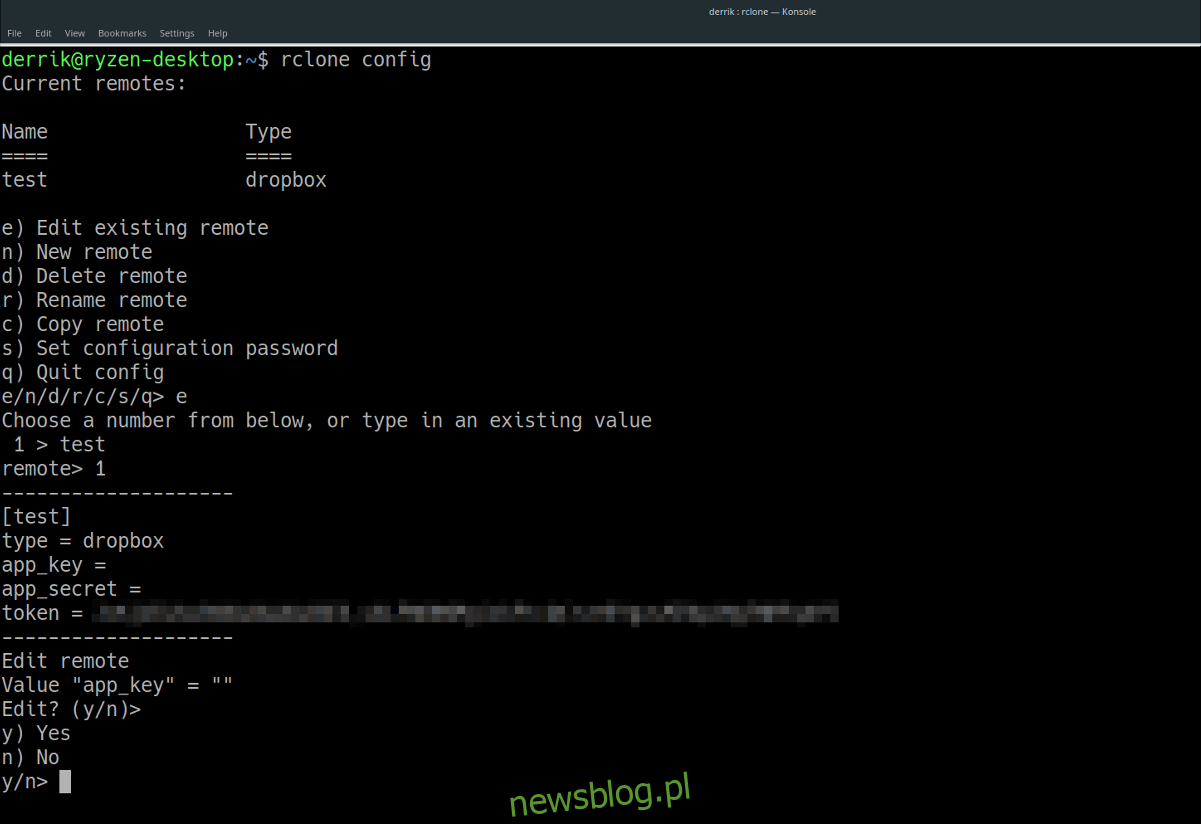
Postępuj zgodnie z instrukcjami i postępuj zgodnie z instrukcjami. Gdy nowe połączenie Rclone będzie gotowe, wpisz literę „y” zamiast „tak, to jest OK” i naciśnij klawisz Enter.
Kopiowanie plików
Twoje nowe połączenie Rclone jest skonfigurowane. Skopiujmy kilka plików. Aby skopiować niektóre dane do katalogu głównego połączenia, wykonaj:
rclone copy /home/username/path/to/local/data-folder/ nameofconnection:remotefolder
Synchronizowanie plików
Chcesz zsynchronizować niektóre dane ze zdalnego połączenia z Rclone? Zrób to za pomocą następującego polecenia.
rclone sync nameofconnection:remotefolder /home/username/path/to/local/data-folder/